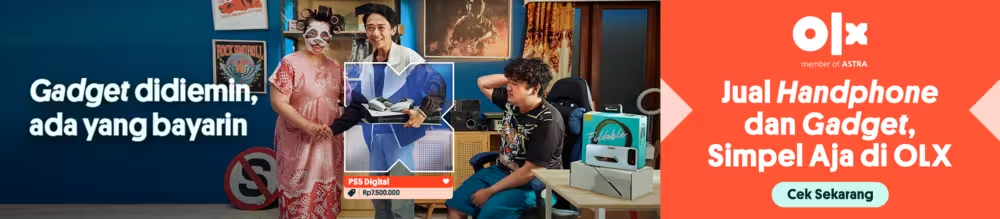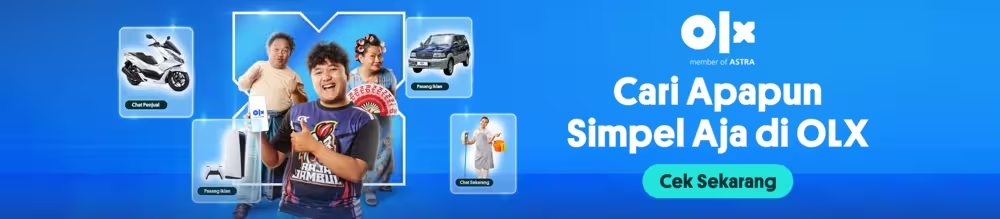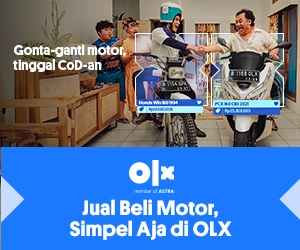Cara melihat RAM laptop berguna ketika kamu ingin mengetahui bagaimana performa laptop yang akan digunakan. Ini tipsnya!
Cara melihat RAM laptop penting untuk kamu ketahui. Hal ini berguna ketika mulai terjadi perubahan performa pada perangkat kamu.
Komponen tersebut berguna untuk menyimpan data sementara. Semakin besar ukurannya, maka dapat berfungsi lebih baik. Jika sudah mulai melambat, maka sudah saatnya kamu memeriksa ukuran komponen tersebut.
Cara Melihat RAM Laptop Windows
Cara melihat RAM laptop tentunya menyesuaikan dengan jenis sistem operasi perangkat yang kamu punya. Termasuk untuk perangkat dengan sistem operasi Windows. Berikut adalah beberapa caranya.
1. Task Manager
Task Manager adalah alat yang sangat penting untuk memberitahu cara kerja internal perangkat kamu. Selain melacak kinerja aplikasi, waktu boot dan penggunaan memori, fitur ini juga dapat memberitahu kamu banyak hal tentang RAM. Caranya adalah begini:
- Pada Windows 10, luncurkan menu Start.
- Cari Task Manager.
- Klik pada Best match.
- Di Task Manager, klik pada tab Performance dan klik Memory untuk melihat penggunaan dan spesifikasi RAM.
Kamu akan melihat total RAM yang tersedia di bagian atas layar. Spesifikasi terperinci lainnya seperti kecepatan RAM, jumlah slot yang tersedia, dan faktor bentuk juga ditampilkan di sini.
Sangat penting untuk memastikan spesifikasi RAM yang kamu miliki sebelum memesan komponen baru.
2. Sistem Informasi
Metode cepat lainnya untuk melihat spesifikasi RAM adalah melalui Informasi Sistem. Caranya adalah sebagai berikut:
- Luncurkan menu Start.
- Cari Informasi Sistem.
- Klik untuk menemukan Memori Fisik Terpasang (RAM) dan Memori Fisik Total.
Ini akan memberitahu kamu informasi dasar yang Anda butuhkan tentang RAM yang terpasang. Kamu juga dapat mengetahui spesifikasi sistem lain pada perangkat kamu.
3. Command Prompt
Terakhir, jika kamu ingin mendapatkan informasi lebih rinci, termasuk posisi setiap stik RAM pada motherboard, kamu dapat menggunakan Command Prompt Windows untuk mengetahui informasi lebih lanjut. Berikut adalah caranya:
- Buka menu Start dan cari Command Prompt.
- Klik Jalankan sebagai administrator.
- Ketik wmic memorychip list full.
Ini akan menampilkan daftar lengkap spesifikasi RAM di laptop kamu, termasuk hal-hal seperti jenis memori (seperti DDR4 atau DDR5).
Cara Melihat RAM Laptop Mac

Untuk kamu pengguna perangkat Mac, Apple menyediakan cara yang mudah dan intuitif untuk mengakses informasi terperinci tentang memori sistem mereka. Berikut adalah cara memeriksa spesifikasi RAM di Mac kamu:
- Klik ikon Apple di sudut kiri atas jendela operasi.
- Cari opsi yang berlabel “Informasi Sistem”.
- Buka Informasi Sistem.
Temukan detail RAM, yang akan mencakup informasi tentang berapa banyak RAM yang terpasang pada sistem perangkat kamu.
Nah, itulah tips mudah cara melihat RAM di laptop Windows atau Mac kamu. Temukan tips seputar gadget lainnya hanya di OLX. Segera download aplikasi OLX melalui Google Play Store dan App Store, sekarang!